Obsah

Čas od času, když prohlížeč Safari zastará, dostaneme výzvu k jeho aktualizaci. Aktualizace aplikací a softwaru zařízení přinášejí v mnoha případech více užitku. Zbavují se chyb a přidávají další bezpečnostní funkce. Tento článek se zaměří především na to, jak můžete aktualizovat prohlížeč Safari v zařízení iPad.
Rychlá odpověďAktualizace prohlížeče Safari v zařízení iPad je snadná a stačí přejít do zařízení iPad. Nastavení a klikněte na "Obecné" . Dále uvidíte "Aktualizace softwaru" . Pokud je k dispozici aktualizovaná verze prohlížeče Safari, můžete si ji vždy stáhnout.
Na konci tohoto článku budete vědět, jak aktualizovat prohlížeč Safari nejen na všech zařízeních iPad, ale i na iPhonech, iPodech Touch a počítačích Mac.
Jak poznám, že je můj prohlížeč Safari zastaralý?
Zde najdete návod, jak zjistit, zda je k dispozici nějaká aktualizace prohlížeče Safari.
Rychlá radaTato metoda platí i pro jiné aplikace.
- Otevřete si App Store .
- Přejděte do horní části obrazovky a klepněte na položku ikona profilu .
Viz_také: Jak uložit dokumenty Google do počítače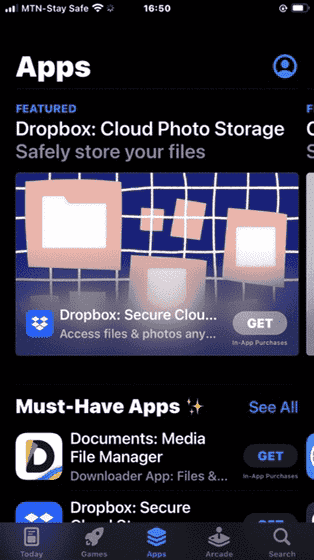
- Posuňte se dolů po obrazovce a vyhledejte čekající aktualizace a poznámky k vydání.
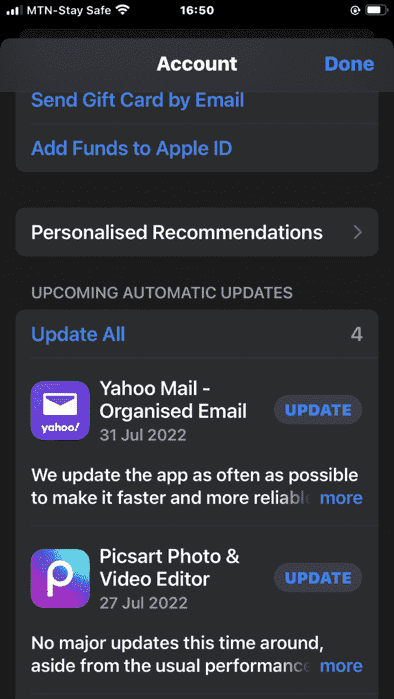
- Pokud je k dispozici aktualizace, klepněte na možnost "Aktualizace" . Máte možnost aktualizovat pouze tuto aplikaci nebo aktualizovat všechny aplikace.
Díky těmto informacím se vždy dozvíte nejnovější verzi prohlížeče Safari pro iPad nebo iPhone. Funkce nejnovější verze jsou uvedeny v části "Informace" aplikace.
Jak aktualizovat Safari v iPadu
Prohlížeč Safari můžete neustále aktualizovat, kdykoli je k dispozici nová aktualizace. Vzhledem k tomu, že prohlížeč Safari je otevřen v zařízeních iPhone, iPad, iPod Touch a macOS, můžete prohlížeč Safari neustále aktualizovat pro kterékoli z těchto zařízení.
Zde jsou uvedeny následující kroky.
- Přejděte do svého Aplikace Nastavení .
- Klikněte na "Obecné" .
- Hit "Aktualizace softwaru" .
- Pokud se objeví výzva k aktualizaci nebo upgradu, nainstalovat je.
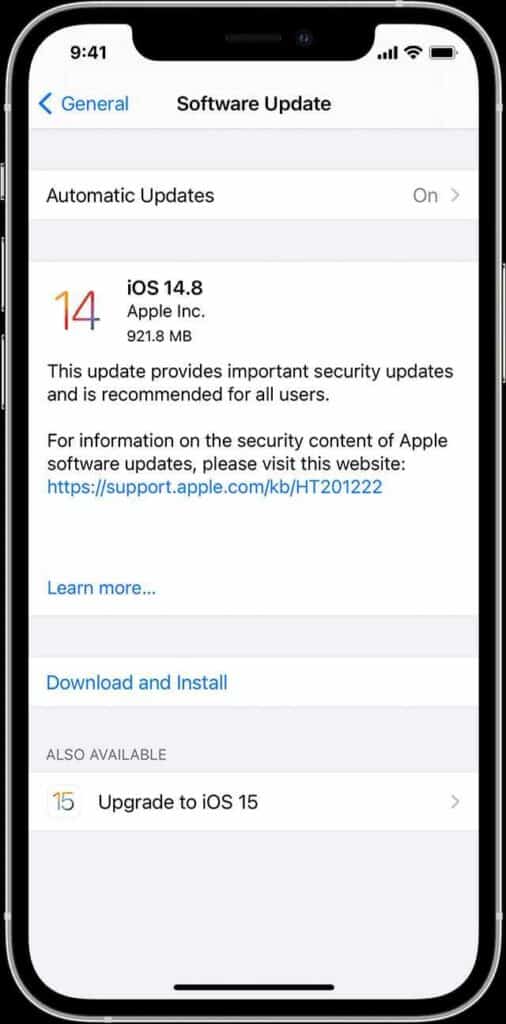 Mějte na paměti
Mějte na paměti Na stránkách nejnovější iOS nebo iPadOS je dodáván s nejnovější verzi prohlížeče Safari .
Jak aktualizovat Safari v osobním počítači
Kromě aktualizace Safari v chytrých telefonech Apple, jako je iPhone, iPad nebo iPod touch, můžete Safari aktualizovat i v počítači Mac, jak je uvedeno níže.
Jak aktualizovat Safari v počítači Mac
Zde naleznete návod na aktualizaci prohlížeče Safari v počítači Mac.
- Přejděte na Nabídka Apple v rohu obrazovky a klikněte na Předvolby systému .
- Klikněte na "Aktualizace softwaru" .
- Pokud se neobjeví výzva k aktualizaci systému, použijte svůj Mac App Store získat aktualizaci.
- Z obchodu App Store, nainstalovat všechny aktualizace nebo aktualizace, které jsou zde uvedeny.
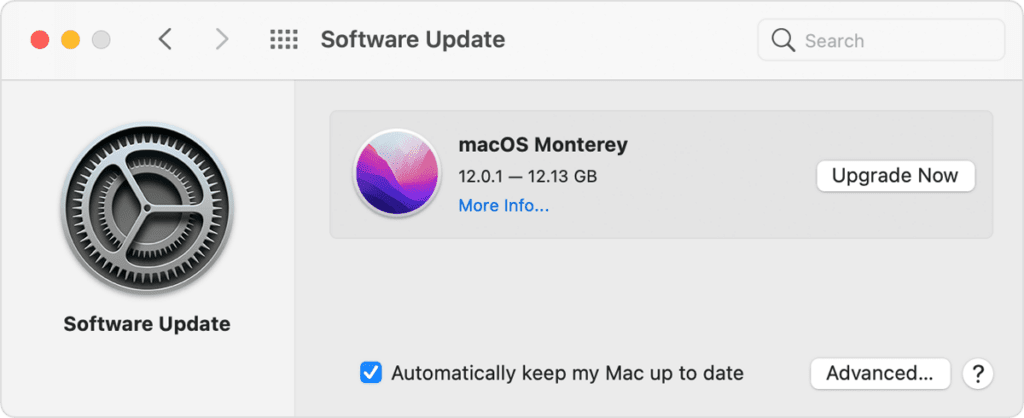 Mějte na paměti
Mějte na paměti Budete mít k dispozici nejaktuálnější verze prohlížeče Safari pokud jste právě získali počítač Mac s nejnovější macOS .
Jak aktualizovat Safari v počítači se systémem Windows
Společnost Apple již delší dobu přestala nabízet aktualizace prohlížeče Safari pro počítače se systémem Windows. Poslední verze prohlížeče Safari pro systém Windows byla Safari 5.1.7. Tato verze je však již zastaralá.
Rychlá poznámkaI když máte na svých zařízeních nainstalovaný nejnovější systém macOS, iOS nebo iPadOS, některé webové stránky mohou stále signalizovat, že váš prohlížeč Safari je zastaralý. Takový případ obvykle vyplývá z webové stránky, nikoli z verze prohlížeče nebo vašeho zařízení. Pokud přesto chcete na takovou webovou stránku přistupovat, doporučujeme vám. kontaktovat majitele webu .
Je můj iPad příliš starý na aktualizaci Safari?
Ano, váš iPad může být příliš starý aktualizovat na nejnovější verzi prohlížeče Safari. V obchodě App Store se však vždy zobrazí požadavky na zařízení pro každý aktualizovaný software a aplikaci.
Tyto požadavky na zařízení vás informují o pokud je váš prohlížeč Safari kompatibilní s vaším systémem.
Pokud se vaše zařízení iPad může neustále aktualizovat na nejnovější verzi systému iPadOS, můžete neustále aktualizovat na nejnovější verzi prohlížeče Safari.
Mohu stále používat zastaralý prohlížeč Safari?
Ano, můžete stále používat zastaralý prohlížeč Safari. Aplikace dostupná pro uživatele by však dlouho nevydržela.
Viz_také: Jak udržet aplikace spuštěné na pozadí na iPhonuVětšina vývojářů aplikací obvykle poskytuje v okolí 1 až 3 roky , po kterém se verze se stává zastaralou . I když je aplikace nedostupná, některé webové stránky vám neumožní přístup na své webové stránky, dokud nebudete mít nejnovější verzi.
Nejlepší je mít nejnovější verzi, protože obsahuje extra funkce šifrování, zabezpečení a ochrany soukromí .
Závěr
Vývojáři vyžadují, abychom si nainstalovali nejnovější verzi, abychom mohli většinu aplikací dále používat. Tyto nejnovější verze jsou vylepšením těch předchozích. Přinášejí také technickou/administrátorskou podporu týmu, opravy chyb a vylepšení zabezpečení.
Tento článek se zaměřuje na prohlížeč Safari a zejména na zařízení iPad. Informace zde uvedené vám pomohou s bezproblémovou aktualizací prohlížeče Safari v zařízení iPad.
Často kladené otázky
Mohu upgradovat prohlížeč iPadu?Ano ! Prohlížeče, jako je Chrome a Firefox, můžete na iPadu aktualizovat, když je vyhledáte na webu. App Store. Prohlížeč Safari se automaticky aktualizuje při instalaci nejnovějšího systému iPadOS.
